Kazalo
Če želite v Canvii ustvariti učinek obrnjenega ali zrcaljenega besedila, morate opraviti večstopenjski postopek, v katerem besedilo najprej shranite kot datoteko PNG. Nato lahko to datoteko naložite v projekt in jo obrnete ali zrcalite, saj namesto besedilnega polja služi kot grafični element.
Zrcalo, zrcalo na steni, prosim, pomagajte mi najti najboljšo spletno stran za oblikovanje med vsemi! (Dobro, opravičujem se za to.) Moje ime je Kerry, in čeprav sem v svetu grafičnega oblikovanja in digitalne umetnosti že leta, je vedno zabavno igrati se s tradicionalnimi strategijami oblikovanja, da bi jih naredili bolj edinstvene. Canva mi to omogoča brez veliko truda!
V tem prispevku bom pojasnil korake za ustvarjanje obrnjenega ali zrcalnega učinka z besedilom v platformi Canva. To je odlična funkcija, če želite biti ustvarjalni in spremeniti svoje zasnove, da bi vključili nekaj zanimivih primerjav.
Ste pripravljeni začeti in se naučiti, kako ustvariti ta kul učinek? Čudovito - gremo!
Ključne ugotovitve
- V Canvi lahko zrcalite in obračate slike in druge grafične elemente, vendar v platformi ni gumba za preprosto obračanje besedila.
- Če želite v projektih ustvariti učinek obrnjenega ali zrcaljenega besedila, morate besedilo najprej ustvariti v programu Canva in ga shraniti kot datoteko PNG.
- V projekt lahko naložite shranjeno besedilno datoteko (format PNG) in ustvarite zrcalni učinek.
Dodajanje zrcalnega ali obrnjenega besedila v platno
Morda se sprašujete, zakaj bi nekdo želel v projekt vključiti obrnjeno ali zrcalno besedilo, saj bi bilo besedilo zaradi tega težje berljivo?
Niste v zmoti ali edini, ki ste razmišljali o tem vprašanju! (Vključno z mano.) Ker pa se Canva uporablja kot platforma za grafično oblikovanje, obstaja veliko ustvarjalcev, ki iščejo nove in inovativne načine, da bi svoje oblikovanje razlikovali od drugih.
Z uporabo te tehnike lahko objavam zagotovite svež videz ali pa v kombinaciji z usklajenimi slikami ustvarite nekaj zanimivih vizualnih podob. To je še eno orodje, ki umetnikom in grafičnim oblikovalcem omogoča, da se izrazijo s svojim delom in ohranijo ustvarjalni nadzor.
Ker gre za večstopenjski postopek, bom korake razdelil v dve kategoriji, da jim boste lažje sledili.
Kako ustvariti datoteko PNG z besedilom za uporabo
Kot sem že navedel, v tem trenutku v Canvii ni gumba, ki bi samodejno zrcalil ali obrnil besedilo. Prvi del dodajanja tega učinka je ustvarjanje in shranjevanje datoteke z besedilom v formatu PNG, da jo je mogoče naložiti in urediti pozneje.
Nič se ne vznemirjajte, saj je postopek preprost, vendar se ga lotimo korak za korakom!
Če želite ustvariti besedilno datoteko PNG, sledite naslednjim korakom:
Korak 1: Odprite nov projekt (ali obstoječi projekt, s katerim se ukvarjate).
Korak 2: Pojdite na levo stran zaslona do orodjarne. Kliknite na Besedilo ter izberite velikost in slog besedila, ki ga želite dodati v projekt.

Glavne možnosti za dodajanje besedila se delijo na tri kategorije. Dodajanje naslova , Dodajte podnaslov in Dodajte malo besedila .

Določene pisave ali sloge lahko iščete tudi v polju za iskanje pod zavihkom Besedilo.

Korak 3: Kliknite na slog in ga kliknite ali povlecite in spustite na platno.
4. korak: Ko je polje za besedilo označeno, lahko s tipkovnico vnesete besedilo, ki ga želite vključiti. Če ste ga pomotoma razjasnili, dvakrat kliknite na besedilno polje in uredite besedilo v njem.

Druga možnost dodajanja besedila v projekt je uporaba Kombinacije pisav . Na tem seznamu so vnaprej pripravljene možnosti, ki so v primerjavi z običajnimi besedilnimi polji nekoliko bolj oblikovane. Pomaknite se po njih in kliknite slog ali ga povlecite in spustite v platno.

Ne pozabite, da so vse možnosti v kombinacijah pisav, ki so označene z majhno krono, dostopne le, če imate naročniški račun Premium.
Tukaj je besedilo, ki sem ga ustvaril za ta projekt:
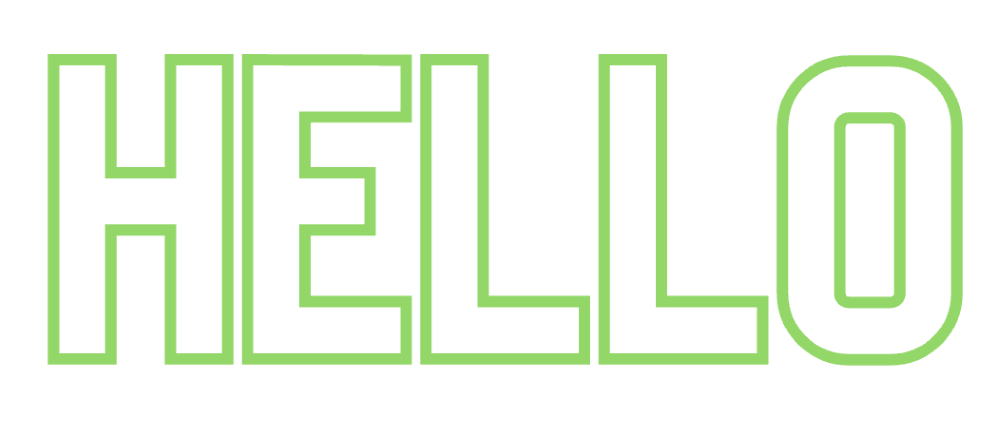
5. korak: Ko vključite besedilo, ki ga želite uporabiti v projektu, pojdite na gumb Share (Skupna raba) na zgornji desni strani zaslona. Kliknite nanj in prikazal se bo spustni meni z možnostmi za shranjevanje.
Korak 6: Kliknite gumb Prenesi in se prepričajte, da besedilo shranjujete kot Slika PNG s prozornim ozadjem . (Prozorno ozadje je na voljo samo z računi Canva Pro in Premium.)

Ta datoteka mora biti shranjena v vaši napravi, saj se bomo lotili naslednjega dela tega postopka!
Kako ustvariti učinek zrcaljenja ali obračanja z besedilom
Zdaj, ko ste lahko ustvarili in shranili besedilo, ki ga želite uporabiti kot datoteko PNG, smo pripravljeni na drugi del tega postopka!
Po teh korakih se naučite, kako naložiti in obrniti ali zrcaliti besedilo:
Korak 1: Odprite novo ali obstoječe platno, ki ga želite uporabiti kot podlago za besedilo.
Korak 2: Na levi strani orodjarne poiščite in kliknite gumb za nalaganje. Ko to storite, boste lahko izbrali možnost, ki se glasi Prenos datotek in dodajte besedilno datoteko PNG, ki ste jo pravkar shranili v napravo.

Korak 2: Ko naložite besedilno datoteko, bo prikazana kot grafični element pod zavihkom Slike v razdelku Nalaganje. Kliknite nanj ali povlecite in spustite grafično besedilo na platno.

Korak 3: Kliknite na element besedila in se prepričajte, da je označen. Na vrhu platna se prikaže orodna vrstica z možnostmi za urejanje tega elementa.

4. korak: Kliknite gumb z napisom Flip. Besedilo lahko obrnete vodoravno ali navpično.

Ko kliknete navpično, se slika obrne navzdol.

Ko kliknete vodoravno, se spremeni usmerjenost besedila glede na levo ali desno.

Korak 5: Če želite zares doseči učinek zrcaljenja, poskrbite za izvirno grafično besedilo in nato za njegovo kopijo z obrnjenim učinkom! (Dodate lahko toliko teh datotek, kolikor jih potrebujete, saj bodo shranjene v mapi Uploads Image!)
Če želite biti res domiselni, poskusite te besedilne grafike prekriti z drugimi slikami in vzorci!

Končne misli
Čeprav dodajanje zrcalnega ali obrnjenega učinka v projekt Canva ni najlažja naloga, saj nima samodejnega gumba za besedilo, je to precej preprosta tehnika, ki lahko resnično izboljša postopke grafičnega oblikovanja. (In se je ni bilo težko naučiti, kajne?)
V katere vrste projektov je po vašem mnenju najbolje vključiti ta zrcalni učinek? Ste našli kakšne trike ali nasvete, ki bi jih želeli deliti z drugimi na to temo? V spodnjem razdelku komentirajte svoje prispevke!

